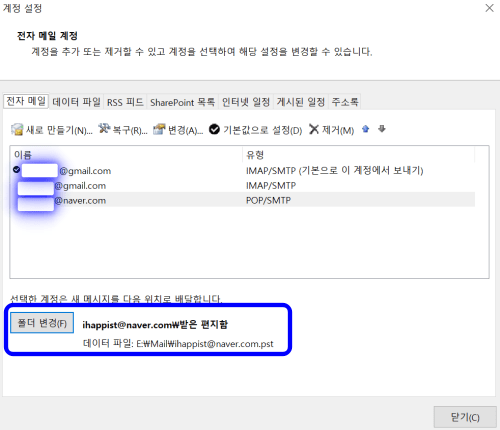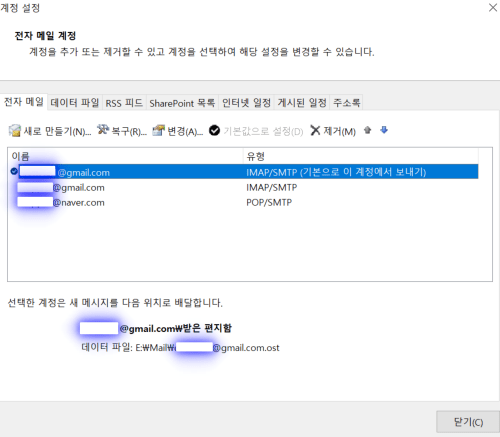오피스 365 아웃룩을 사용해 기존에 사용하던 구글 지메일, 네이버 메일 등을 오피스 365 아웃룩에서 관리키로 했습니다. 하지만 아웃룩은 기본으로 C 드라이브에 저장하기 때문에 용량 이슈 및 관리 이슈가 있어 오피스 아웃룩 메일 저장위치 변경 방법을 살펴 보았습니다.
오랬동안 회사에서 오피스에서 제공하는 아웃룩을 사용해 왔습니다. 최근 집에서도 오피스 365를 사용하면서 오피스 365 아웃룩을 설정해 보았는데요. 이 과정에서 배운 몇가지 지식을 간단히 공유해 봅니다.
우선 회사에서는 오피스 2016을 사용합니다. 이 오피스 2016을 사용하고 회사 메일은 POP3만을 지원하기 때문에 아웃룩 저장위치 변경은 상대적으로 어려움이 없었습니다.
- 오피스 아웃룩을 실행
- 아웃룩에서 파일 – 계정 설정 – 데이타 파일로 이동
- 데이타 파일 탭 아래 메뉴 중 추가를 눌러 저장하기를 원하는 위치에 새로운 PST 파일을 만듬
- 새로 만든 PST 파일을 기본 파일로 설정한 다음 아웃룩을 종료
- 새로 아웃룩을 실행시켜 웃룩에서 파일 – 계정 설정 – 데이타 파일로 이동
- 데이타 파일 리스트 중에서 기존 PST 파일을 삭제
- 그러면 이 다음부터는 새로 만든 PST 파일로 메일을 받기 시작
하지만 오피스 365 아웃룩은 조금 설정이 다른더군요. 먼저 집에서는 지메일을 가장 많이 사용하기 때문에 지메일을 아웃룩과 연동해야 했습니다.
오피스 아웃룩에서 지메일과 연동은 POP3를 사용하지 않고 IMAP 사용을 추천합니다. 이는 저장 파일 학장자가 OST가 됩니다.
아웃룩 메일 계정 추가
아웃룩 계정 추가는 아래와 전자 메일 주소를 추가하면서 계정 추가를 시작할 수 있습니다. 고급옵션으로 “내 계정을 수정으로 설저합니다.”를 체크하면 조금 더 구체적으로 설정할 수 있습니다.
그렇지 않으면 아웃룩에서 기본 설정하는 방식으로 설정이 진행됩니다.
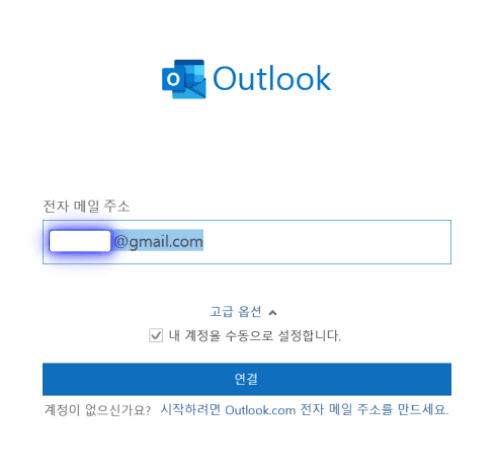
이메일 주소를 입력하고, 연결 버튼을 누르면, “내 계정을 수정으로 설정합니다.”를 체크한 경우는 고급 설정 화면으로 이동합니다.
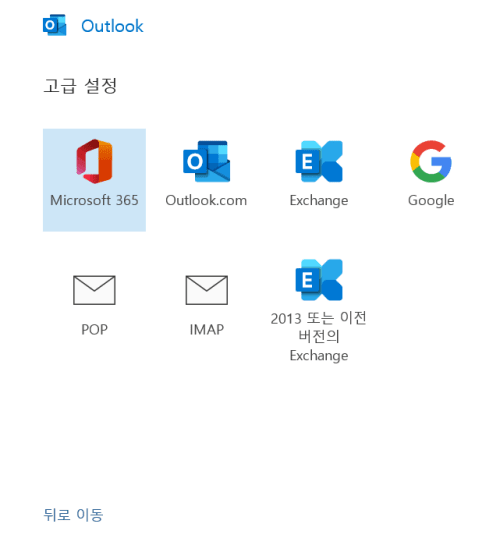
가능하면 IMAP 방식으로 설정
여기에서 메세지 프로토콜을 선택할 수 있는데요. POP3나 IMAP 등과 같은 방식으로 선택할 수 있습니다. 구글 지메일은 POP3나 IMAP를 모두 지원하고, 네이버 메일도 POP3나 IMAP를 모두 지원합니다.
POP3 방식은 Post Office protocol의 약자로 메일 서버의 메일을 사용자 장치로 다운받아 관리하는 방식이고, IMAP 방식은 Internet Messaging Access Protocol의 약자로 메일 서버에서 메일을 읽어오는 방식입니다. 메일 이용 장소가 다양해지고 있고, 작업들이 클라우드 중심으로 이루어지는 추세를 잘 반영하는 방식은 IMAP 방식이므로 이를 많이 추천합니다.
아웃룩에서 구글을 선택하면 자동으로 IMAP방식으로 설치해 줍니다. 네이버 메일을 추가한다면 POP3 방식 보다는 IMAP 방식으로 추가하는 것이 좋습니다.
단 저의 경우 네이버 메일을 거의 사용하지 않기 때문에 저장 용도로만 사용하기 위해 POP3로 설정했습니다.
구글 지메일 계정 추가 방법
구글 지메일 계정 추가를 시도하면 구글 지메일 주소와 비밀번호 그리고 2단계 인증을 거칩니다.
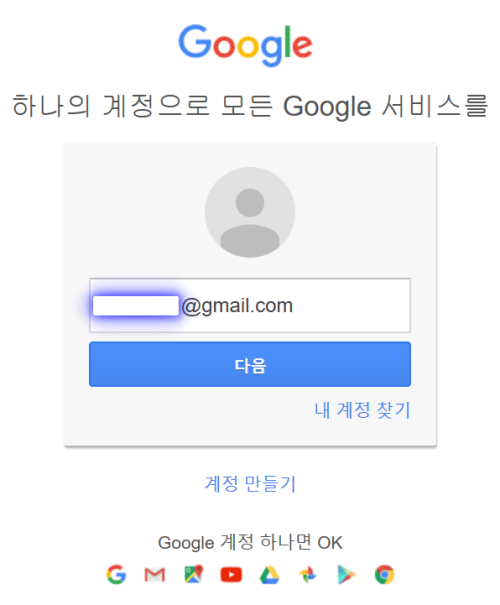
구글 지메일 계정 중 메인으로 사용하지 않는 이메일 계정의 경우는 2단계 인증을 요구합니다. 메인으로 사용하는 메일 계정은 이미 여러 단계에서 사용했기 때문에 아웃룩 계정 추가시에는 2단계인증을 요구하지는 않더군요.
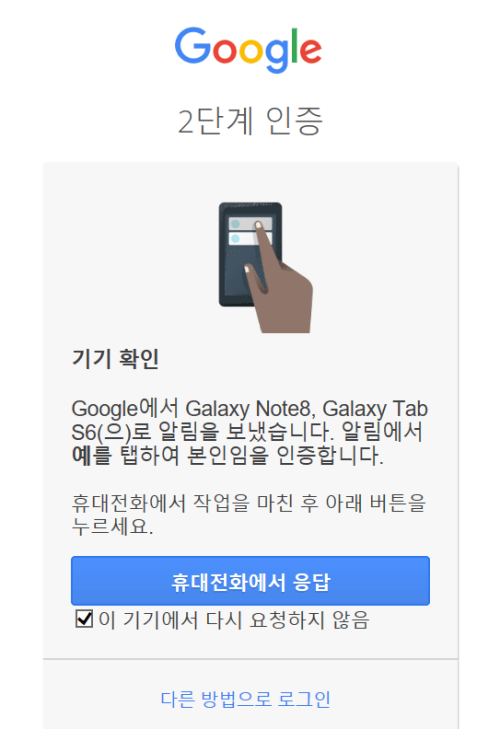
네이버 메일 POP3로 등록 사례
앞서 이야기한대로 네이버 멩ㄹ은 저장 용도로만 사용하기 때문에 POP3 방식을 선택했는데요. POP3의 경우 어떤 프로세스를 거치는지 확인해 보죠.
이메일 계정 추가에서 수동 설정을 체크하고 네이버 메일을 입력 후 연결을 누르면, 앞서 설명한대로 메일 서버 방식 선택가능한 고급 설정으로 이동합니다. 여기서 POP 방식을 선택합니다.
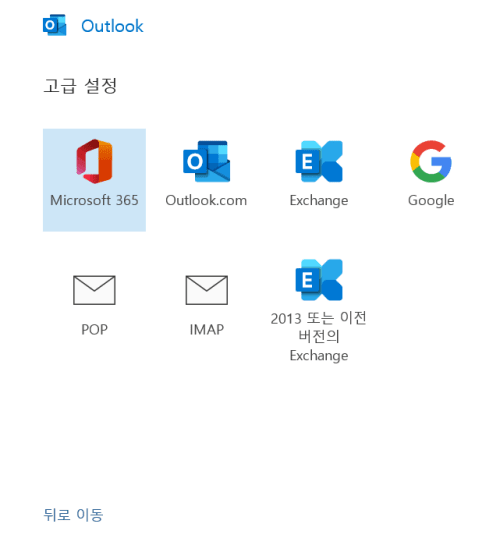
아래처럼 상세한 POP 계정 설정 화면이 나타납니다.
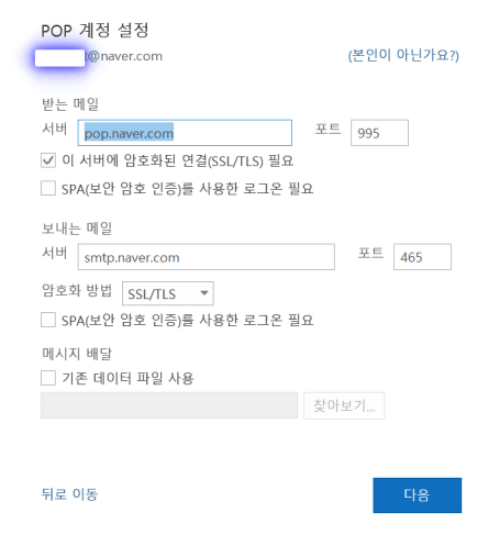
다음에는 POP 계정 설정 화면 중 암호를 입력하라고 나옵니다.
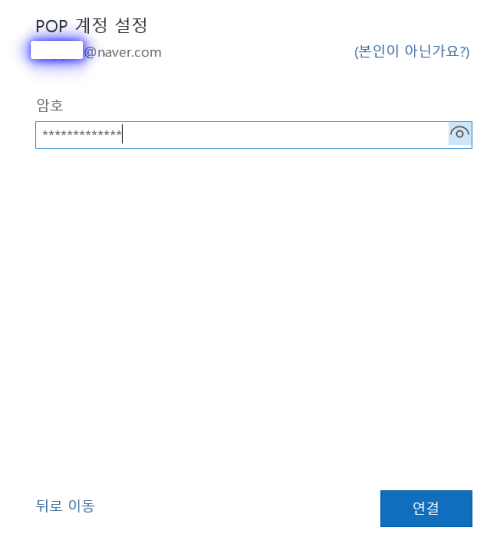
다음에는 “다음 서버에 대한 사용자 이름과 암호를 입력하십시오.”라는 메세지창이 뜨는데요. 앞선 단계에서 문제가 있었는지 모르지만 이 팝업이 나오면 다시 입력해 주면 됩니다.
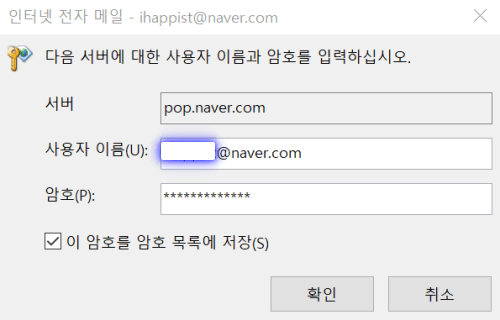
아웃룩 메일 저장위치 변경
오피스 365 아웃룩에서 메일 저장위치 변경은 메일 프로코콜이 무엇이냐에 따라 달라지는데요. POP3 방식은 쉽게 위치 변경이 됩니다. 하지만 IMAP 방식은 서버와 긴밀히 커뮤니케이션 해야하기 때문인지 아웃룩 메일 저장위치 변경이 쉽지 않습니다.
POP3 방식만 저장 위치 변경 기능 제공
아래 이미지에서 보는 것처럼 오피시 365 아웃룩 계정 관리에서 POP3 계정은 저장 위치 변경 버튼이 있어 이를 이용해 쉽게 저장 위치를 변경할 수 있습니다.
하지만 IMAP 방식 이메일 계정에는 저장 폴더 변경 기능이 없습니다.
IMAP 방식도 메일 저장위치 변경을 위해서는 레지스트리 편집기 이용
제목처럼 IMAP 방식을 적용하는 메일 계정의 메일 저장취치 변경은 레지스트리 편집기를 이용해 레지스트리를 변경해 주어야 합니다.
우선 레지스트리 편집기를 엽니다. 레지스트리 편집기는 하단 찾기에서 regedit를 입력하면 아래 그림처럼 레지스리 편집기가 나타납니다. 이를 클릭하면 레지스트리 편집기로 들어갈 수 있습니다.
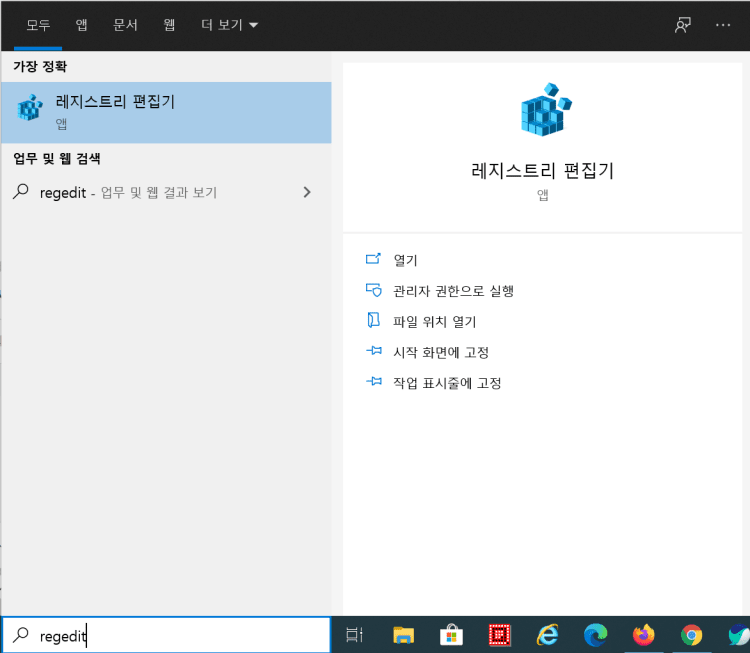
레지스트리 편집기에 PST 위치 및 OST 위치를 조정
레지스트리 편집기에서 “HKEY_CURRENT_USERSoftwareMicrosoftOffice16.0Outlook” 위치로 이동합니다.
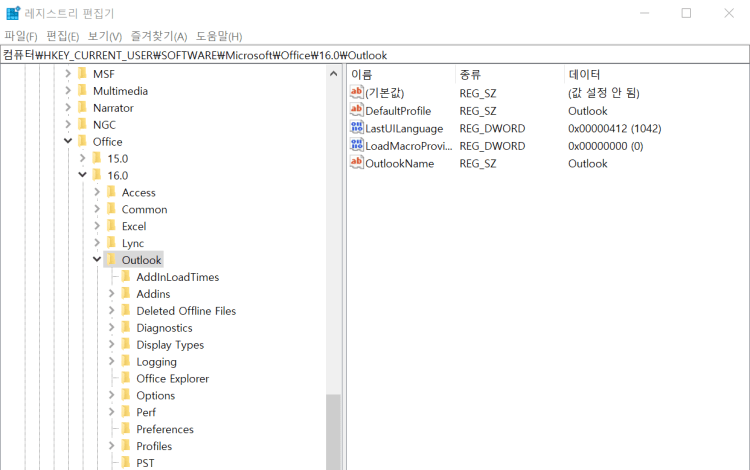
아웃룩에서 마우스 오른쪽을 클릭해 새로만들기 – 확장 가능한 문자열 값(E)를 선택해 값이름을 “ForceOSTPath”라는 이름으로 지정해 줍니다. 이렇게 만들어진 “ForceOSTPath”를 선택해 마우스 오른쪽 버튼을 눌러 수정을 선택해 나오는 문자열 편집 화면에서 값 데이타를 원하는 폴더 주소를 입력해 줍니다.
저는 E:/Mail이라는 폴더를 사용하기로 했기에 여기 주소를 적어 주었습니다.
그리고 다시 한번 새로만들기 – 확장 가능한 문자열 값(E)를 선택해 “ForcePSTPath”라는 이름으로 생성해 줍니다. 그리고 같은 방식으로 문자열 편집을 통해서 PST 파일도 E:/Mail 폴더로 저장토록 만듭니다.
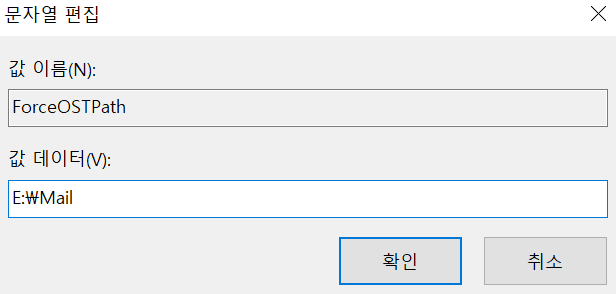
이렇게 레지스트리 편집기를 통해서 PST 파일과 OST 파일 저장 위치를 정해주면 다음부터는 여기로 PST 파일과 OST 파일이 만들어지고 메일이 저장됩니다.
참고
마이크로소프트 인터넷 익스플로러(IE) 몰락 이유 세가지
구글 서치 콘솔 색인 생성 요청 방법(수동 크롤링 요청)
완벽 크롬 폰트 변경을 위한 크롬 확장 프로그램 stylus 사용법
브라우저에 기생하는 멀웨어 News-easy.com 팝업 광고 삭제 방법 – 크롬을 중심으로
가장 강력한 윈도우 랜섬웨어 방지 방법, 윈도우 디펜더 100% 활용하기
트리플모니터 사용법, 트리플모니터 절전 후 화면 재배치 현상 방지하기
윈도우 생산성 앱, 윈도우에서 구글 킵(Google keep) 사용법
윈도우 FFmpeg 설치 및 사용 방법 – gif 동영상 변환을 위해